¿Pasar de Evernote a Notion? Cómo hacerlo bien
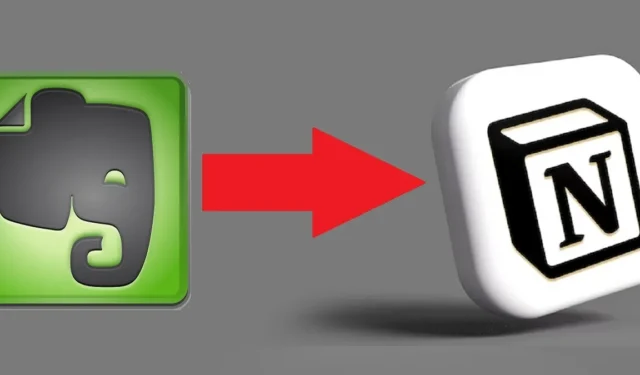
Si está listo para hacer un cambio en su forma de tomar notas, pasar de Evernote a Notion podría ser la elección perfecta. Naturalmente, no querrá tener que crear todas sus notas de nuevo. Gracias a la función de importación de Evernote de Notion, no tienes que hacerlo.
Cosas que debe saber antes de cambiar
Antes de subirse al carro de Notion porque es la nueva y brillante herramienta de productividad, hay algunas cosas que debe saber.
Contras de la noción
Si bien Notion supera a Evernote en términos de características generales, es un poco intimidante para los nuevos usuarios que buscan solo una herramienta para tomar notas. Evernote es una herramienta mucho más sencilla. Notion tiene numerosas plantillas (incluida la creación de su ganado), que a veces pueden complicar lo que debería ser un proceso simple. Si está buscando más plantillas, consulte estas plantillas de productividad y cómo agregar plantillas desde Notion.site .
Otro problema es que puede ofrecer mucho más de lo que normalmente usaría. Por supuesto, si está cambiando de Evernote a Notion porque desea un espacio de trabajo productivo, ignore esta estafa. Notion intenta brindarte todo en un solo lugar, como páginas diseñadas para contener varios tipos de contenido, bases de datos relacionales, calendarios, organizadores de documentos, etc.
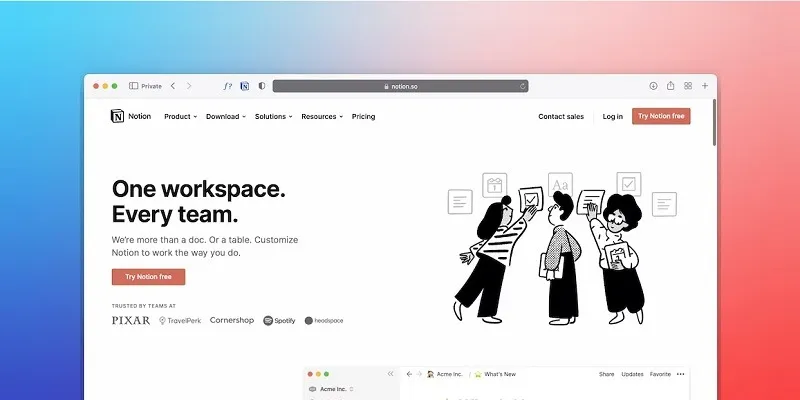
Si bien todos estos extras hacen de Notion una poderosa herramienta de productividad, no está tan enfocada como Evernote cuando se trata de tomar notas. Algunos usuarios se quejan de que es demasiado complicado de aprender y adaptarse.
Características que puede perderse
Actualmente, Notion no ofrece compatibilidad con OCR para notas escritas a mano como lo hace Evernote. Si desea crear notas escritas a mano que se puedan buscar, deberá usar otra aplicación para escanearlas y luego importarlas a Notion.
Otra cosa que falta es la funcionalidad fuera de línea. Notion ofrece funciones fuera de línea, pero no son útiles de ninguna manera real. Con Evernote, puedes trabajar sin conexión en la versión de escritorio y sincronizar cuando vuelvas a tener acceso a Internet.
Si bien Evernote le permite crear notas cifradas, Notion no lo hace. Ya no puede ocultar información confidencial, como si tiene una lista de nombres de usuario y contraseñas o detalles financieros.
Finalmente, si te encanta la funcionalidad de búsqueda de Evernote, Notion puede dejarte decepcionado. La función de búsqueda rápida no es global, por lo que las subpáginas a menudo se excluyen. Cuando se trata de bases de datos, puede buscar bases de datos individuales, pero buscar todo a la vez no funciona bien. Además, los filtros de búsqueda son demasiado básicos para ser útiles.
Lo que puede importar
Notion te permite importar casi todo. Por supuesto, usted es libre de elegir importar solo los cuadernos que desee. Los cuadernos se muestran como páginas jerárquicas. Todo en un cuaderno se agrega a una base de datos de Notion como elementos individuales.
Obviamente, las cosas no se verán idénticas a Evernote, pero una vez que se importan los datos, puede realizar cambios en Notion sin afectar el contenido de Evernote.
Lo único que no puede importar es una nota/texto encriptado. Si bien técnicamente importará, Notion no puede descifrarlo, por lo que no puede leerlo. Deberá descifrar sus notas antes de importarlas.
Tenga en cuenta que la herramienta de importación de Notion solo es compatible con la edición Evernote Standard y no con Evernote Business.
Importación de Evernote a Notion
Al momento de escribir este artículo, Notion ofrece un crédito de importación de $5 cuando importas Evernote a Notion. Entonces, incluso si decide que no le gusta Notion, se le pagará por su tiempo.
El método más sencillo, además de copiar y pegar manualmente, es usar la herramienta de importación Evernote de Notion. Todo lo que necesita para comenzar es crear una cuenta de Notion, si aún no lo ha hecho.
- Inicie sesión en su cuenta de Noción.
- Abra el menú de tres puntos en la esquina superior derecha y seleccione «Importar».
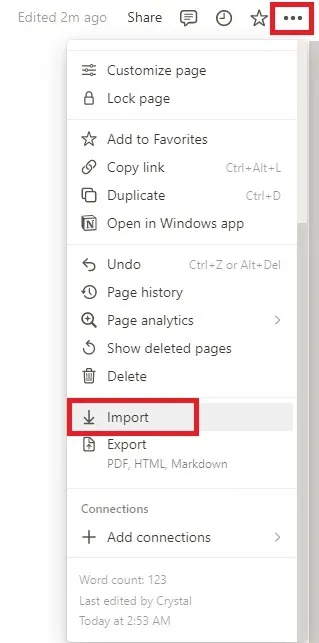
- Selecciona «Evernote».
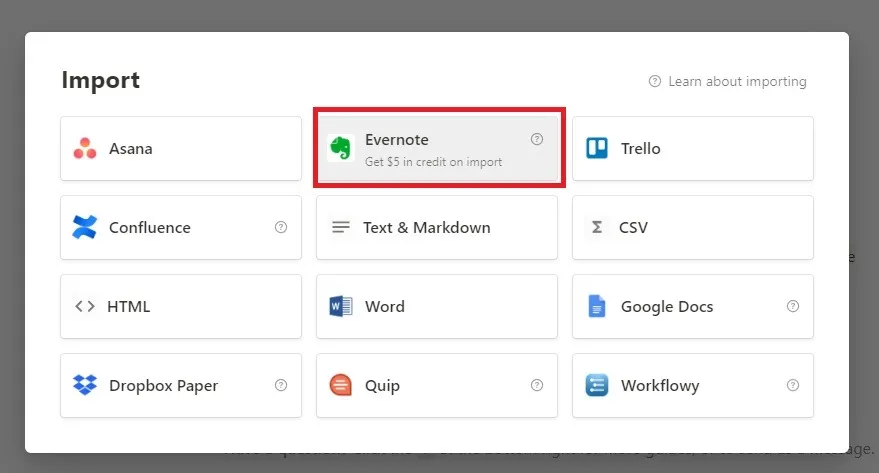
- Elige cuánto tiempo quieres que Notion tenga acceso a tu cuenta de Evernote. Puede elegir un día, una semana, un mes o un año. Haz clic en «Autorizar» cuando hayas terminado.
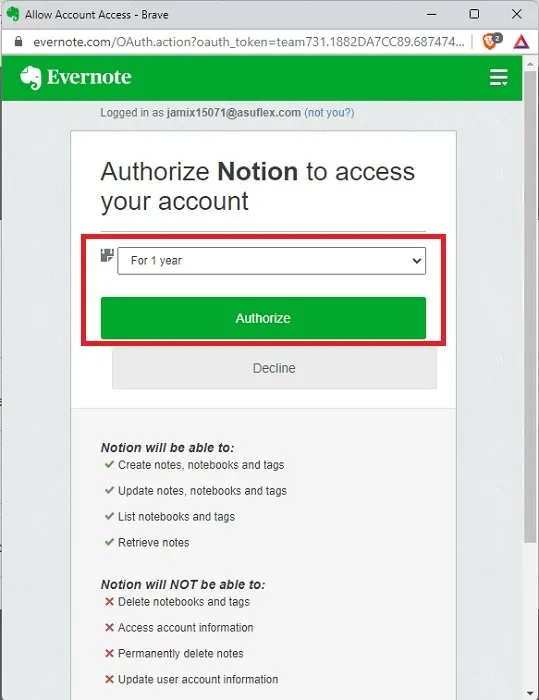
- Si ya inició sesión en Evernote, pasará directamente al siguiente paso. De lo contrario, ingrese sus datos de inicio de sesión de Evernote.
- Elija la(s) libreta(s) que desea importar. Si tiene mucho, simplemente haga clic en «Seleccionar todo». Seleccione «Importar» cuando haya terminado.
- Espere a que se complete la importación. El tiempo variará según la cantidad que tengas que importar.
- Revise sus notas para ver si algo falta o ha cambiado.
noción de exploración
Todos tus cuadernos aparecen en la barra lateral izquierda. Deberían ser los primeros en la lista justo debajo de «Cómo empezar con Evernote». Si eres nuevo en Notion, echa un vistazo a esta página. Todos sus cuadernos ahora se llaman «Páginas».
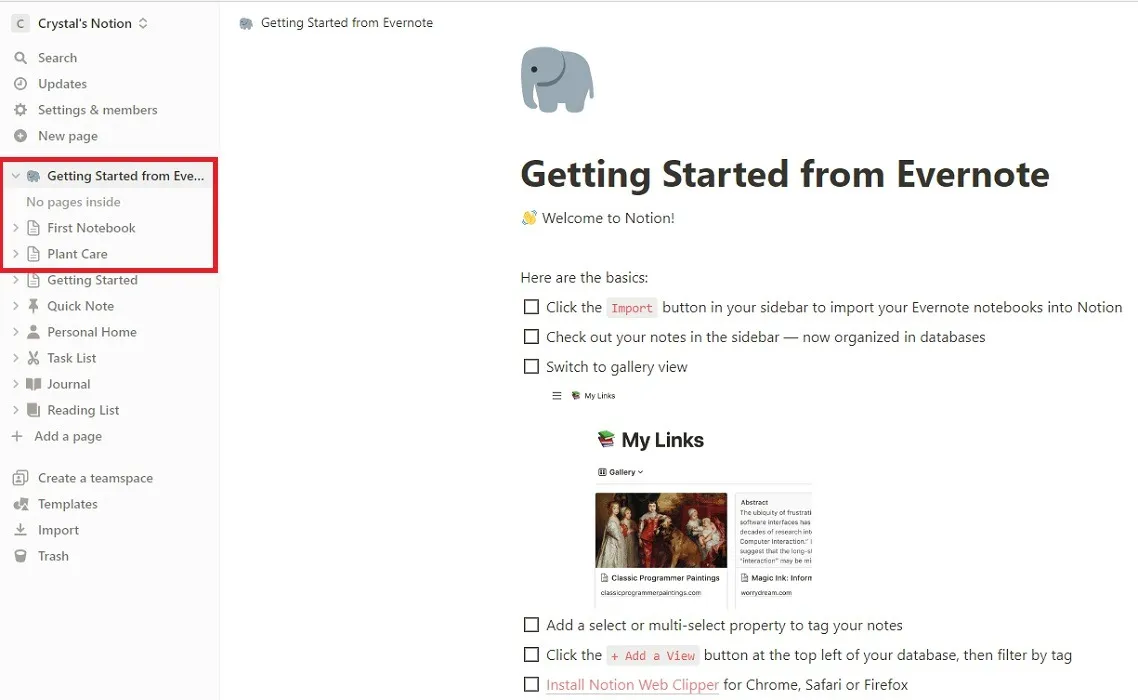
Cuando haces clic en una página (anteriormente un cuaderno en Evernote), verás una lista de todos tus elementos individuales.
Solución de problemas de su importación
En un mundo ideal, todo funcionaría a la perfección. La herramienta de importación de Notion no es perfecta. Para la mayoría de los usuarios, funciona bien. Para algunos otros, es posible que te falten cuadernos completos o solo notas individuales.
El problema más común es el formateo. Por ejemplo, si tiene una tabla en Evernote con un formato colorido, es probable que se convierta en una tabla mucho más básica en Notion. Por supuesto, puede arreglar esto manualmente.
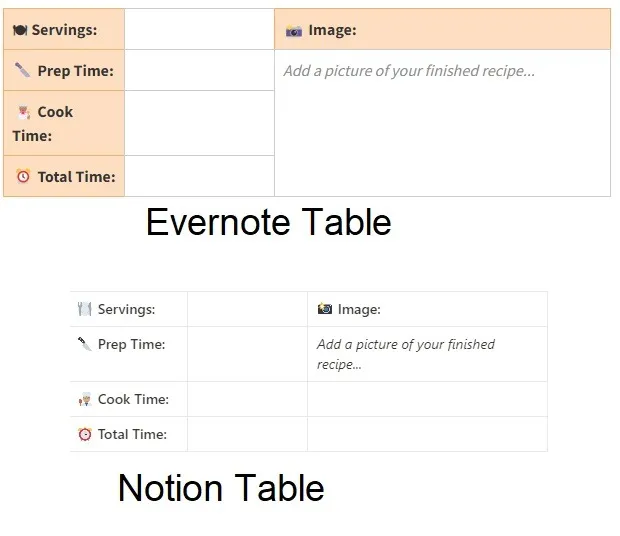
Si te falta un cuaderno completo o una nota, algunas de las razones más comunes incluyen:
- Una o más notas en un cuaderno incluyen una tabla sin texto. Las tablas que solo incluyen imágenes o recortes web a veces no se importan bien
- La nota contiene recortes web. Para algunos usuarios, los recortes web no hacen la transición.
- La nota incluye archivos adjuntos. Al igual que los recortes web, los archivos adjuntos ocasionalmente causan fallas.
Si sospecha que alguno de estos es el problema, elimine estas notas/cuadernos de la importación. También puede eliminar tablas sin texto para que las imágenes y los recortes web se importen sin problemas.
Puedes encontrar rápidamente qué notas/cuadernos tienen elementos problemáticos buscando en Evernote lo siguiente:
- Archivos adjuntos
- Mesas
- Webclips
Si es posible, mueva todas estas notas a un cuaderno separado. Esto hace que sea más fácil hacer una importación masiva y luego mover el resto de sus datos manualmente si es necesario.
También puede exportar estas notas como archivos HTML en Evernote. Luego, cree una nueva página en Notion e importe el archivo HTML. Es probable que pierda el formato, pero parece evitar la mayoría de los problemas de importación.
- Abre el cliente de escritorio de Evernote. Esto no funciona en la versión web.
- Haga clic derecho en el cuaderno que desea exportar y seleccione «Exportar».
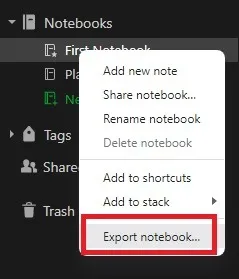
- Seleccione «Página web única» o «Páginas web múltiples». El primero coloca todo en un solo archivo, mientras que el segundo divide cada nota en una página HTML separada. Tuve más suerte usando la opción Múltiple. Haz clic en «Exportar» cuando estés listo.
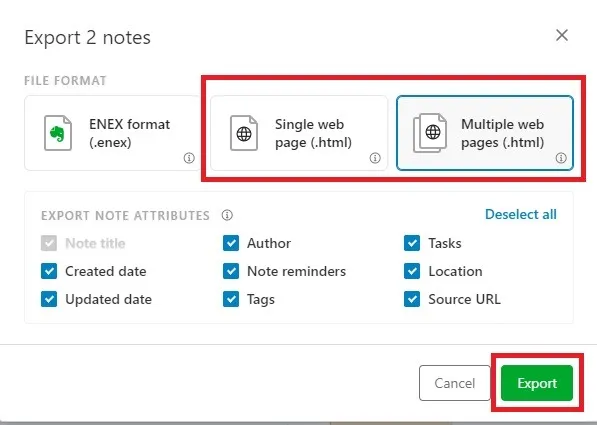
- Abra Notion y seleccione «Agregar una página» en la barra lateral izquierda.
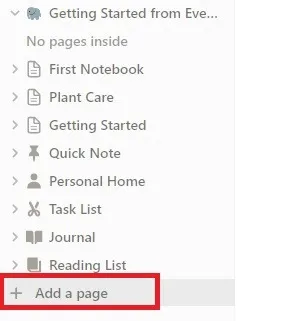
- Haz clic en «Importar».
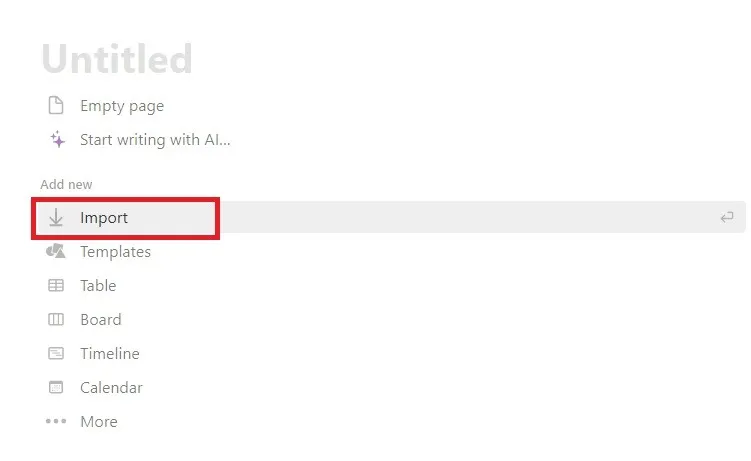
- Elija «HTML».
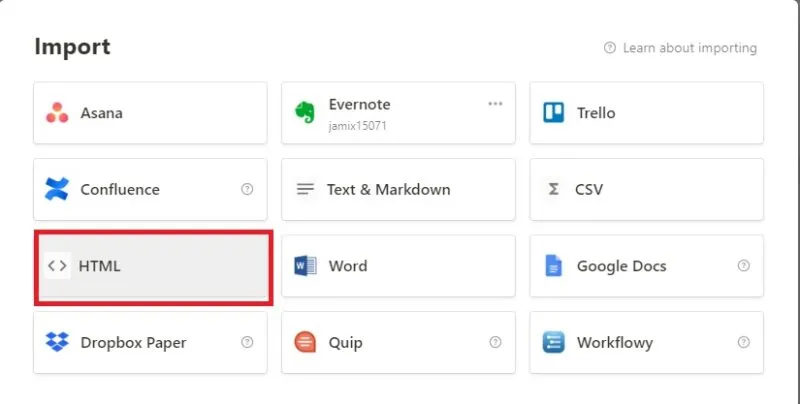
- Seleccione su archivo desde su computadora y espere a que se importe. Si se trata de varios archivos, puede seleccionar todo a la vez.
- Asigne un nombre a su nueva página y ajuste su formato si es necesario.
No es una garantía de que todo será perfecto, pero tuve más suerte al fusionar los recortes web de esta manera.
Preguntas frecuentes
¿Notion puede cambiar cualquier nota o información de cuenta en Evernote?
No. Si bien Notion ve sus notas y cuadernos, la información de su cuenta está encriptada y fuera de los límites. Además, los datos se importan a Notion, pero no elimina ni cambia nada en Evernote.
¿Cuánto tiempo debo conservar Evernote después de la importación?
Es una buena idea mantener Evernote hasta que haya verificado que toda su información se haya importado correctamente. Si no te gusta Notion o necesitas importar datos manualmente, aún tendrás todo en Evernote. Incluso si es un usuario premium, vale la pena pagar un mes adicional si es necesario para asegurarse de no perder nada.
¿Mis bloques importados cuentan para el límite de cuenta gratuita en Notion?
No. El plan gratuito que incluye espacios de trabajo para múltiples usuarios tiene un límite de 1000 bloques. Cualquier cosa importada no cuenta en contra de esto. Sin embargo, a medida que agrega nuevos bloques a las notas/páginas importadas, esto comenzará a contar contra el límite.
¿Existen otros métodos para importar de Evernote a Notion?
Crédito de la imagen: Unsplash y Wikimedia Commons , todas las capturas de pantalla de Crystal Crowder



Deja una respuesta